7 начина за увеличаване на пространството за съхранение на Windows 10 устройства с нисък капацитет

Чувствате се бокс, тъй като устройството ви с Windows 10 няма достатъчно място? Ето няколко съвета за максимално увеличаване на това, което имате.
Преди няколко години, започвайки с пускането наWindows 8.1, Microsoft и индустриалните партньори пуснаха устройства, които могат да се конкурират с iPad на Apple. Тези устройства бяха силно ограничени в тяхното пространство за съхранение, включително някои с около 16 GB памет. Случаят на използване беше мултимедийно потребление и небрежно използване - уеб сърфиране, имейл, слушане на музика, поточно видео. От вас се очакваше да използвате приложенията на Windows Store, да съхранявате файловете си в OneDrive и да използвате файлове по поръчка за управление на хранилището. В действителност това никога не е работило както се очаква отчасти поради това, че Windows 8 изяжда по-голямата част от пространството за себе си и компресирания дял за възстановяване.
Бързо напред няколко години, а тези все още састрахотни мобилни устройства, които работят с пълни версии на Windows. Но този малък капацитет за съхранение се превръща в по-голямо предизвикателство. Настройката по подразбиране за Windows 10 е доста малка - около 8 до 10 GB. Но с всяка изминала актуализация Windows 10 ще започне да се разширява. Това прави работата на операционната система на устройства с по-малък капацитет за съхранение с 32 GB дискове или по-малко.

В тази статия ще разгледаме някои от възможностите, които можете да изпълните, за да улесните преживяването.
Управление на ограниченото дисково пространство на таблети и лаптопи, работещи под Windows 10
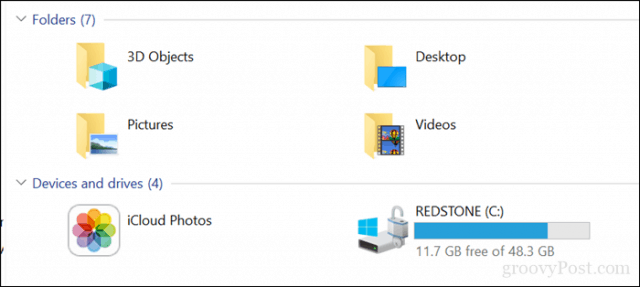
1 - OneDrive On Demand Files
Ако имате Windows 10, работещ ограниченоустройство с капацитет, вероятно търсите най-достъпната опция за възстановяване на малко пространство. Започвайки с Windows 10 1709, Microsoft отново въведе OneDrive файлове по поръчка. Тази изящна функционалност ви позволява да съхранявате всичките си файлове в OneDrive и да изтегляте само тези, от които се нуждаете. Нашата скорошна статия обхваща всички подробности как да я настроите и конфигурирате.
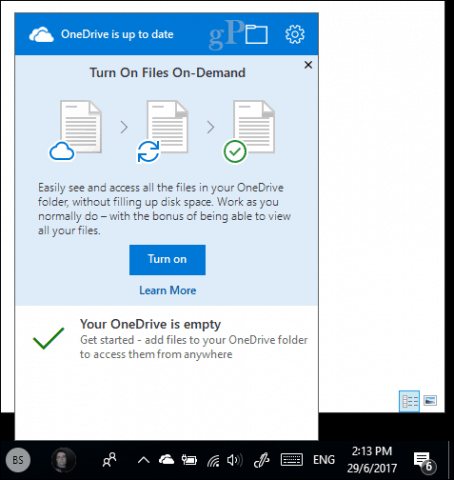
2 - Почистване и съхранение на диска
Windows 10 е известен със създаването на архивирани файлове, които не са ви необходими. Две функции в Windows 10, които могат да ви помогнат в това, са Disk Clean up и Storage Sense.
Отворете Start, въведете: Почистване на диска след това удари Въведете.
След като Disk Cleanup се отвори, изберете устройството, на което е инсталиран Windows, ако вече не е. Windows ще сканира вашия твърд диск за файлове, които може да почисти.
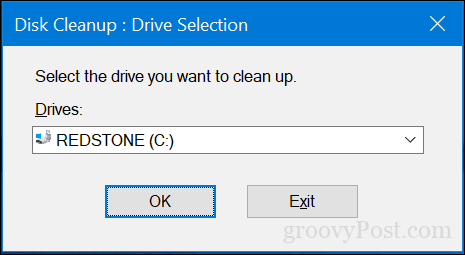
След приключване на сканирането на диска щракнете върху бутона Почистете системните файлове.
Това ще извърши още едно бързо сканиране, включителновсеки файл, който може да бъде премахнат. Прегледайте списъка, след което проверете какво не ви трябва. Почти всичко в Disk Cleanup може безопасно да бъде премахнато. Ако съхранявате файлове в кошчето за безопасно съхраняване, вероятно трябва да ги премахнете.
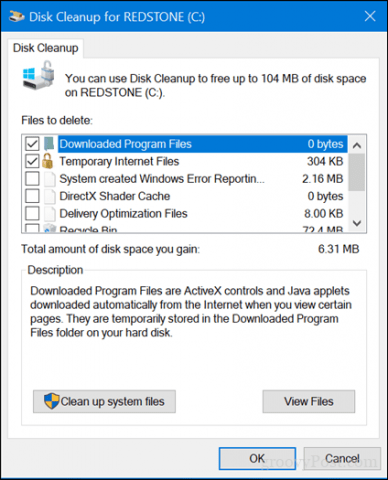
Storage Sense помага за автоматизиране на управлението на съхранениеточрез автоматично изтриване на файлове като временни файлове и съдържание във вашия кош. Започвайки с Windows 10 1709, можете да изтриете файлове в папката си за изтегляне, която не се е променила за 30 дни. Смисълът за съхранение също може да бъде настроен да се изпълнява автоматично, когато сте останали на дисково пространство.
За да го настроите, отворете Start> Settings> System> Storage. Кликнете Променете как освобождаваме пространство.
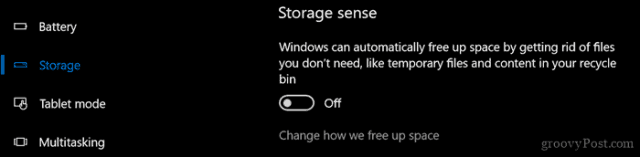
Активирайте и модифицирайте настройките, които искате да приложите, когато ви липсва място.
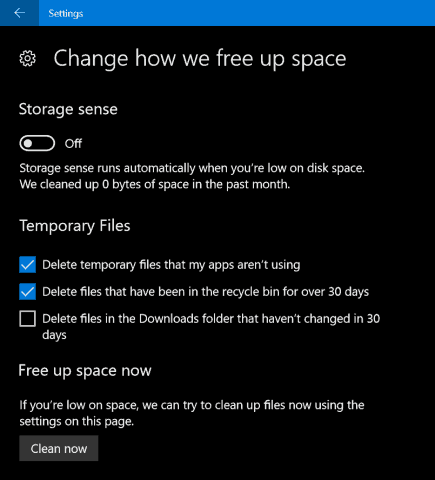
В интерфейса за съхранение в Настройки можетепрегледайте птичи поглед какво се съхранява на вашия диск и какво може да се използва за много място. Под Local Drive щракнете върху Local Local, където Windows 10 е инсталиран в момента.
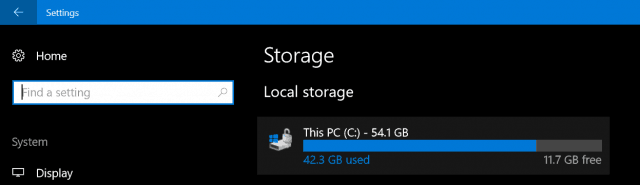
Там ще видите списък с места иколичество пространство, използвано от всеки. Както можете да видите, временните файлове използват около 7 GB пространство, инсталирани приложения и игри 6 GB и Документи 2 GB. Ако щракнете върху някое от изброените местоположения, няма да ви се дават много опции, освен да преглеждате съдържанието на местоположението и ръчно да премахвате файлове, които може да не са ви необходими повече.
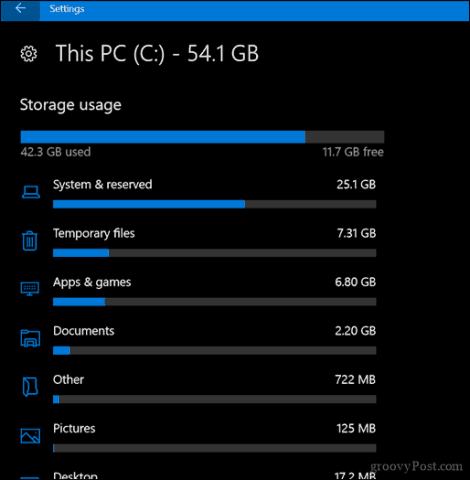
3 - Изтриване на данни, съхранявани от приложения и игри
Понякога се връщайте към приложения и игриданните, които вече не се използват, се съхраняват от приложението. Ако сте изчерпали всички споменати по-рано опции, може би е време да видите колко данни се съхраняват от всяко приложение, инсталирано от магазина.
Отворете Старт> Настройки> Приложения> Приложения и функции. Изберете приложение, след което щракнете Разширени опции.
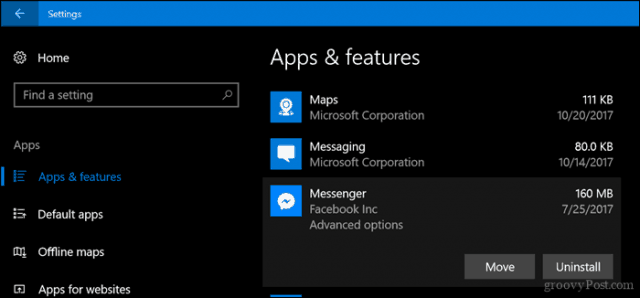
Кликнете Нулиране която ще изтрие всички данни, съхранявани от приложението.
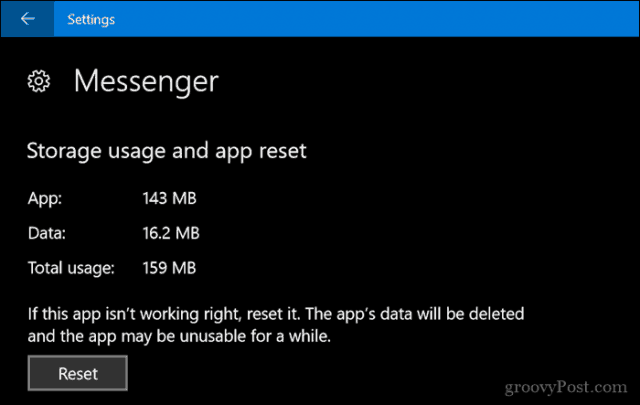
4 - Изтрийте своя дял за възстановяване
Разделът за възстановяване, използван за преинсталиране на Windows10, може да изяде значително количество дисково пространство. Той се използва рядко, ако изобщо съществува, така че няма нужда да го запазвате. Ако това ви изнерви, можете да архивирате своя дял за възстановяване на USB устройство с палец, което можете да използвате за преинсталиране на Windows 10, когато трябва.
За да направите това, отворете Start, въведете: създайте устройството за възстановяване и удари Въведете.
Свържете USB палец с достатъчно място - 16 GB трябва да направите - и щракнете Следващия, В края на съветника ще бъдете попитани дали искате да изтриете дяла за възстановяване. Продължете да го направите.
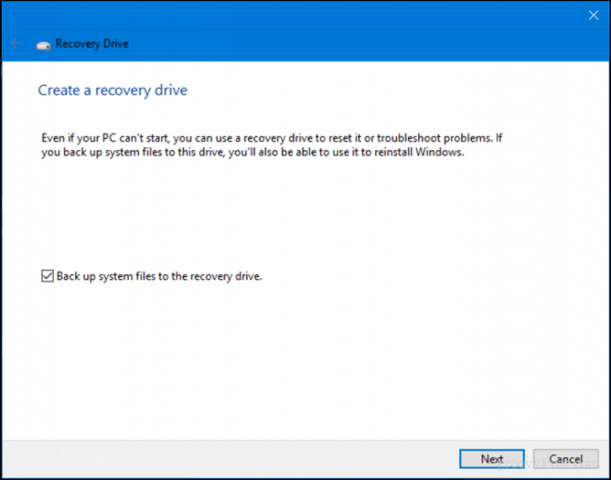
5 - Използвайте Treesize, за да намерите скрити големи файлове (безплатни)
По-рано прегледахме TreeSize и. На Jamsoftнамери го удобно за намиране на големи файлове, които не се виждат лесно в Windows 10. Програмата е лесна и лесна за настройка. Нашата предишна статия обхваща подробностите за сканиране на вашия диск и търсене на правилните места. Jamsoft предоставя преносима версия на Treesize, така че можете да го стартирате от устройство с палец и да сканирате системата си, без да използвате място на диска за самата програма.
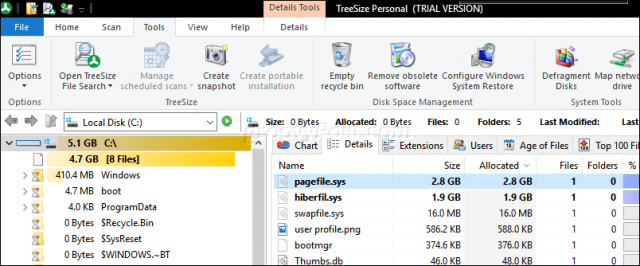
6 - Архивирайте големи файлове на външен твърд диск
Съхраняване на големи файлове на вашия местен диск, който виене използват, всъщност няма много смисъл в наши дни. Преместването на рядко използвана мултимедия, като снимки и видеоклипове, към външно устройство може да освободи значителни количества дисково пространство. Поради ограниченията си в Интернет все още трябва да поддържам музиката си локално, така че това означава, че библиотеката ми iTunes вероятно изразходва най-много място в моя Surface Pro.
Архивирането на файлове на външно устройство е лесно. Преди да направите това обаче, трябва да инвестирате във външно устройство. Доста лесно е да намерите този, който е наистина евтин с много място. След като го имате, препоръчвам ви да разгледате нашето ръководство за това как да разделите твърд диск за macOS Time Machine и архивиране на Windows 10.
Има няколко метода за архивиране, които можете да използвате, ноВинаги вървя с ръчния метод, който включва копиране на файлове от личната ви папка в резервна папка на вашето външно устройство. Изберете файловете или папките, след което извършете действие за плъзгане и пускане с десния бутон на мишката към вашето външно устройство. Когато се появи контекстното меню, щракнете върху Премести се тук.
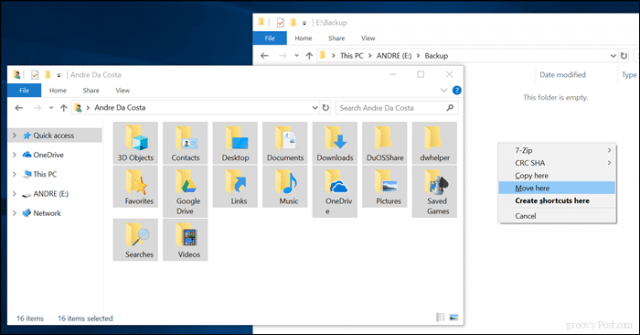
Повторете тази стъпка за други папки, в които съхранявате големи файлове.
7 - Инсталирайте SD карта за приложения.
За устройства със слот за SD карта Windows 10 ви позволявапремествате големи приложения и игри от основното устройство. Тези дни можете да получите SD карта с цели 256 GB място. Това е повече от перфектно за система с ограничено пространство на борда.
Забележка: Това работи само с приложения на Microsoft Store. Класическите приложения за настолни компютри и тези, които са вградени в Windows 10, не могат да бъдат преместени.

В Windows 10 отворете Старт> Настройки> Приложения> Приложения и функции. Изберете приложение или игра, изтеглена от Windows Store, след което щракнете Ход.
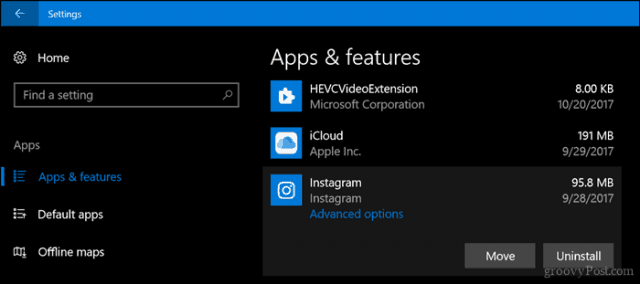
Кликнете върху Изберете устройство, за да преместите това приложение на: списъка, изберете устройството, представляващо вашата SD карта, след което щракнете Ход.
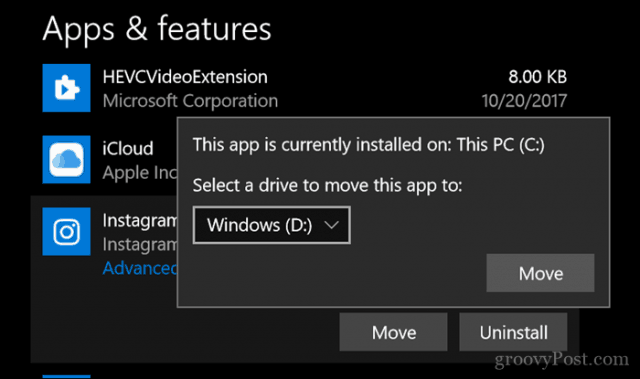
заключение
Стъпкване на пълнофункционално изживяване на Windows вумалителната таблетка винаги ще е малко трик. За много потребители с тези устройства Windows 10 остава постоянна борба, особено що се отнася до инсталирането на по-нови версии на операционната система.
С толкова много отиване в облака, потребителите щевероятно трябва да преосмислите какво наистина означава да използвате устройства като тези. Това означава, че платформите за облачно съхранение като Google Backup и Sync, Spotify, YouTube, Netflix трябва да станат вашето средство за използване на устройството. Разбира се, таблет от 99 долара с Windows 10 може да звучи като сделка за убиец, но не очаквайте това да бъде направена всичко, гъвкава машина, която търсите.
Да се надяваме, че това ви насочва в правилната посока, когато става въпрос за управление или увеличаване на ограниченото място за съхранение във вашето устройство. Кажете ни какво мислите.
![Увеличете производителността на Windows 7 и Vista с помощта на ReadyBoost [Начин на употреба]](/images/vista/increase-windows-7-and-vista-performance-using-readyboost-how-to.png)









Оставете коментар